Win11 Build 22533 预览版 ISO 官方镜像下载(纯净安装)
微软近期发布了最新的 Windows 11 Dev 预览版 22533 更新,带来了全新音量 / 亮度弹出式 UI,时钟和闹钟 App 可卸载,另外还有多项 Bug 修复。
微软还发布了 Windows 11 Dev 预览版 22533 官方 ISO 镜像下载。你现在可以从 Windows Insider Preview 下载页面下载 Windows 11 Insider Preview 官方 ISO 镜像,供收藏使用。

用户使用最新的 Dev 频道 ISO 镜像从 Build 22000.xxx 或更早的版本升级到较新的 Dev 频道版本,可能会收到以下警告信息。“你试图安装的构建版本是 Flight Signed。要继续安装,请启用 Flight Signed。如果你收到这个消息,请按下启用按钮,重新启动电脑,然后重新尝试更新。”
用户可以使用这些 Windows 11 ISO 来进行纯净安装或原地升级。当你通过新的 ISO 镜像安装 Windows 11 系统时,你可以查看全新的 Windows 11 设置体验。
玩转 Windows 11/10 系统盘镜像四板斧:
・下载 ISO 后,可以用软媒魔方中的软媒文件大师(点此下载)来获取 SHA1、MD5、CRC 等校验值,确保下载的是原版镜像,不给木马病毒留机会;
・软媒魔方中的软媒 U 盘启动(点此下载)可以把 ISO 制作成启动 U 盘来进行安装,既省去了刻盘的麻烦,还可以随手分享给小伙伴;
・软媒魔方中的软媒虚拟光驱(点此下载),可以把 ISO 镜像直接虚拟成一个光驱,方便您直接运行安装。
・软媒魔方中的软媒硬盘装机(点此下载),可以轻松安装 Win7、Win8、Win8.1、Win10、Win11 等单多系统,一键完成,仅需 30 秒!
如何下载 Windows 11 ISO 镜像
要下载 Windows 11 ISO 镜像,请按照以下步骤进行。
在这里注册或登录 Windows Insider 项目。
前往微软网站的下载页面。
点击“选择版本”。
选择 Windows 11 Insider Preview (Dev Channel)- Build 22533

选择语言(确保改进在“设置”应用 > 语言中给出的语言)。

选择“64 位下载”。
如果你正确按照上述步骤操作,ISO 镜像文件将在浏览器中开始下载,不过该链接将在 24 小时后失效。
以上便是小编为大家带来的Win11 Build 22533 预览版 ISO 官方镜像下载,,希望对大家有所帮助,更多内容请继续关注脚本之家。
相关文章

Win11 Build 22523.1000预览版 ISO 官方镜像下载
本文为大家带来了Windows 11 Dev 预览版 22523 官方 ISO 镜像下载,需要的朋友一起看看吧2021-12-16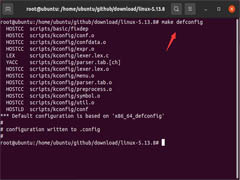 Linux是开源的一种系统,开发者可以随心所欲的在里面进行研究和研发,本文主要介绍了如何从零开始制作一个linux iso镜像,具有一定的参考价值,感兴趣的可以了解一下2021-11-18
Linux是开源的一种系统,开发者可以随心所欲的在里面进行研究和研发,本文主要介绍了如何从零开始制作一个linux iso镜像,具有一定的参考价值,感兴趣的可以了解一下2021-11-18
Win10 LTSC 2021(长期服务频道)正式版发布: 附MSDN官方ISO纯净镜像下载
微软今天正式推出 Windows 10 2021 年 11 月更新(21H2),本文为大家带来了详细介绍,感兴趣的朋友一起看看吧2021-11-18
微软 Win11 Build 22499 预览版 ISO 官方镜像下载 纯净安装
微软发布了最新的 Windows 11 Build 22499 Dev 预览版更新,下面为大家带来了预览版 ISO 官方镜像下载,感兴趣的朋友一起看看吧2021-11-12 微软发布了 Windows 11 Build 22483 ISO镜像,下文小编为大家带来了详细的安装介绍,感兴趣的朋友一起看看吧2021-10-22
微软发布了 Windows 11 Build 22483 ISO镜像,下文小编为大家带来了详细的安装介绍,感兴趣的朋友一起看看吧2021-10-22
微软 Win11 Build 22454 预览版 ISO 官方镜像下载 纯净安装
近期,微软发布了最新的 Windows 11 Build 22454 Dev 预览版更新,现在微软还发布了 Windows 11 ISO 镜像 Build 22454 官方下载。你现在可以从 Windows Insider Preview 下2021-09-11
Win11 Build 22000.132 预览版 ISO 官方镜像下载与安装
微软今天宣布在 Dev 和 Beta 频道中向 Insiders 发布 Windows 11 Insider Preview Build 22000.160,下文小编为大家带来了官方 ISO 镜像下载安装,需要的朋友一起看看吧2021-08-20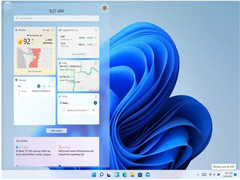
Win11 Build 10.0.22000.51 预览版ISO镜像下载汇总(苹果M1也可用)
微软已经正式发布了Win11预览版,今天小编就为大家带来了预览版ISO镜像下载汇总,需要的朋友可以前来下载使用2021-06-29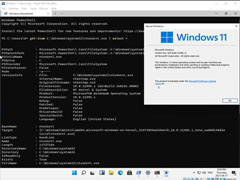
Windows11 ISO镜像提前泄露:微软彻底发飙 追查镜像下载网站
提前泄露的Windows 11 ISO镜像,激怒了微软了,所以他们也开始采取行动了。下文小编就为大家带来了详细介绍,一起看看吧2021-06-21 Win10 21H1正式版已经推送了,今天小编为大家带来了官方ISO镜像下载以及安装教程,感兴趣的朋友一起看看吧2021-05-20
Win10 21H1正式版已经推送了,今天小编为大家带来了官方ISO镜像下载以及安装教程,感兴趣的朋友一起看看吧2021-05-20








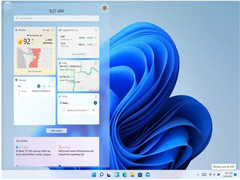
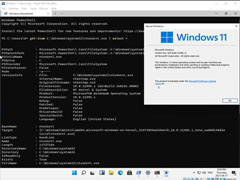

最新评论